Pomagajte razvoju spletnega mesta, delite članek s prijatelji!
 Pozdravljeni.
Pozdravljeni.
Do sedaj so prenosi filmov, iger, itd datoteke veliko bolj priročno na zunanji trdi disk kot na USB flash pogon ali DVD. Prvič, hitrost kopiranja na zunanji trdi disk je veliko večja (od 30-40 MB / s v primerjavi z 10 MB / s na DVD disku). Drugič, na trdem disku lahko podatke posnamete in izbrišete tako pogosto, kot je to želeno, in je veliko hitreje kot na istem DVD disku. Tretjič, na zunanji trdi disk lahko hkrati prenesete več deset in več različnih datotek. Zmogljivost današnjih zunanjih trdi diskov doseže 2-6 TB, njihova majhnost pa vam omogoča, da jih prenesete tudi v običajen žep.
Vendar se včasih zgodi, da se zunanji trdi disk upočasni. In včasih brez navideznega razloga: ni padel, ni potrkal, ni potopil v vodo itd. Kaj naj storim v tem primeru? Poskusimo upoštevati vse najpogostejše vzroke in njihove rešitve.
--------
Pomembno! Preden pišem o razlogih, zaradi katerih se disk upočasni, bi rad povedal nekaj besed o hitrosti kopiranja in branja podatkov z zunanjega trdega diska. Takoj na primer.
Ko kopirate eno veliko datoteko - hitrost bo veliko višja, kot če kopirate številne majhne datoteke. Če na primer kopirate datoteko AVI, ki je velikost 2-3 GB, do pogona Seagate Expansion 1TB USB3.0, je hitrost 20 MB / s, če kopirate sto JPG slik, se hitrost pade na 2-3 MB / s. Zato, preden kopirate na stotine slik, jih spakirajte v arhiv (https://pcpro100.info/kak-zaarhivirovat-fayl-ili-papku/) in ga nato prenesete na drug disk. V tem primeru plošča ne bo zavirala.
--------
Razlog # 1 - Defragmentacija diska + datotečni sistem se ni začel že dolgo
V okolju Windows datoteke na disku niso vedno enake "dele" na enem mestu. Kot rezultat, za dostop do določene datoteke morate najprej prebrati vse te dele - npr. porabite več časa za branje datoteke. Če tako razpršene "kosi" na vašem disku postajajo vse več - hitrost diska in računalnika kot celote pade. Ta proces se imenuje razdrobljenost ( dejansko to ni povsem res, ampak da bi bilo jasno tudi za novince, je vse pojasnjeno v preprostem dostopnem jeziku ).
Za rešitev te situacije se izvaja obratno obratovanje - defragmentacija. Preden teče, morate očistiti trdi disk smeti (nepotrebne in začasne datoteke), zaprite vse aplikacije, ki zahtevajo veliko virov (igre, torenti, filmi itd.).
Kako začeti defragmentacijo v operacijskem sistemu Windows 7/8?
1. Pojdite na svoj računalnik (ali ta računalnik, odvisno od operacijskega sistema).
2. Z desno tipko miške kliknite želeni disk in pojdite na njegove lastnosti.
3. V lastnostih odprite jeziček storitve in kliknite Optimiraj.
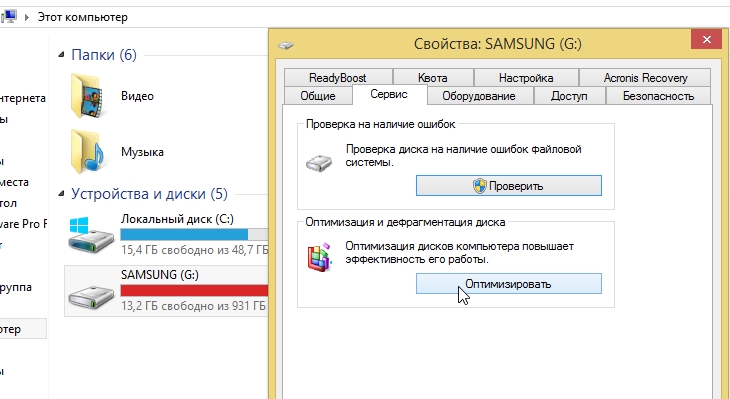
Windows 8 - optimizacija diska.
4. V oknu, ki se prikaže, Windows vam pove o stopnji drobljenja diska, o tem, ali morate defragmentirati.
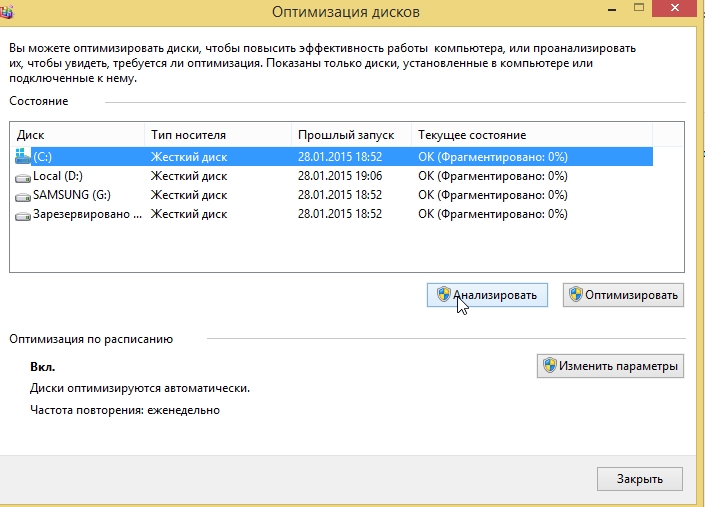
Analiza drobljenja zunanjega trdega diska.
Datotečni sistem ima pomemben vpliv na fragmentacijo (to lahko vidite v lastnostih diska). Na primer, datotečni sistem FAT 32 (zelo priljubljen), čeprav deluje hitreje kot NTFS (ne veliko, vendar še vedno), je bolj dovzeten za razdrobljenost. Poleg tega vam ne omogoča, da imate več kot 4 GB datotek na disku.
--------
Kako pretvoriti datotečni sistem FAT 32 v NTFS:
--------
Razlog številka 2 - logične napake, bades
Na splošno ne morete niti uganiti napak na disku, lahko se kopičijo za dolgo časa, ne da bi kakršne koli znake. Takšne napake so najpogosteje posledica napačne uporabe različnih programov, konflikta voznika, nenadnega izpada električne energije (na primer, ko se lučka izklopi), se računalnik aktivira, ko se aktivno uporablja trdi disk. Mimogrede, Windows v mnogih primerih po ponovnem zagonu začenja skeniranje diska za napake (to je verjetno veliko opaznih po izpadu napajanja).
Če računalnik po izpadu napajanja ponavadi zavrne zagon, pri čemer izdaja črni zaslon z napakami, priporočam uporabo nasvetov iz tega članka:
Kar zadeva zunanji trdi disk, je bolje preveriti napake iz operacijskega sistema Windows:
1) To storite tako, da odprete moj računalnik in nato z desno miškino tipko kliknite na disk in pojdite na njegove lastnosti.
2) Na kartici Service nato izberite funkcijo preverjanja diska za napake datotečnega sistema.

3) Če lastnosti zunanjega trdega diska - računalnika visi, ko odprete jeziček, lahko začnete preverjanje diska iz ukazne vrstice. Če želite to narediti, pritisnite kombinacijo tipk WIN + R, nato vnesite CMD in pritisnite Enter.
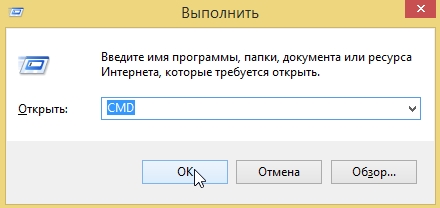
4) Za testiranje diska, morate vnesti ukaz, oblike: CHKDSK G: / F / R, kjer je G: črka pogona; / F / R brezpogojno preverjanje s popravkom vseh napak.
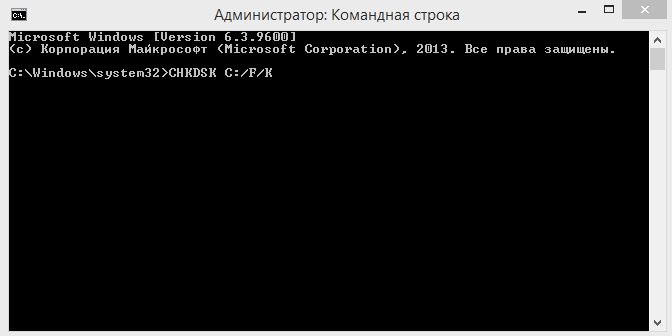
Nekaj besed o Badahu.
Badi - to ni berljiv sektor na trdem disku (v prevodu iz angleščine so slabi). Ko je na njih preveč prostora na disku, datotečni sistem ne more več izolirati, ne da bi žrtvoval učinkovitost delovanja (in celotno delovanje diska).
O tem, kako preveriti pogon z Victoria (eden od najboljših te vrste) in poskusite obnoviti disk je opisan v naslednjem članku:
Razlog # 3 - v aktivnem načinu deluje več diskov z diskom
Zelo pogost razlog za to, kar lahko upočasni pogon (in ne samo zunanje), je velik tovor. Na primer prenesete nekaj torrents na disk + na to, gledajte iz njega nekaj filma + preverite disk za viruse. Predstavljajte si, kakšna je obremenitev na disku? Ni presenetljivo, da se začne upočasniti, še posebej ko gre za zunanji trdi disk (poleg tega, če je tudi brez dodatne moči …).
Najlažji način, da veste trenutno obremenitev na disku, je vstop v upravitelja opravil (pritisnite CNTRL + ALT + DEL ali CNTRL + SHIFT + ESC v operacijskem sistemu Windows 7/8).
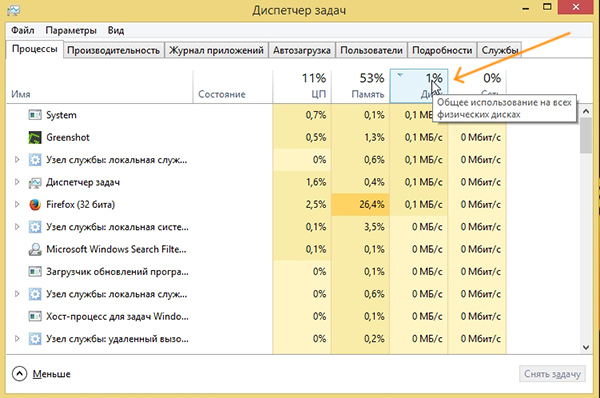
Windows 8. Prenesite vse fizične diske 1%.
Obremenitev na disku lahko zagotovite s »skritimi« procesi, ki jih ne boste videli brez upravitelja opravil. Priporočam, da zaprete odprte programe in poglejte, kako se obnaša pogon: če se računalnik ustavi z zaviranjem in se obesi zaradi tega - natančno boste ugotovili, kateri program moti delo.
Najpogosteje gre za: torrente, programe P2P (o njih spodaj), programe za delo z videoposnetki, protivirusnimi programi itd. Za zaščito vašega računalnika pred virusi in grožnjami.
Razlog # 4 - Torrents in P2P programi
Torrenti so zdaj precej priljubljeni in mnogi ljudje kupujejo zunanji trdi disk za neposredno prenašanje podatkov iz njih. Tu ni nič groznega, vendar obstaja ena "odtenek" - pogosto se zunanji trdi disk začasno upočasni med temi operacijami: hitrost prenosa hitrosti, se prikaže sporočilo, da je disk preobremenjen.

Disk je preobremenjen. Utorrent.
Da bi se izognili tej napaki in hkrati pospešili disk, morate pravilno nastaviti program za prenos torrentov (ali katero koli drugo aplikacijo P2P, ki jo uporabljate):
- omejite število hormonov, prenesenih hkrati na 1-2. Prvič, njihova hitrost prenosa bo višja in drugič bo obremenitev na disku nižja;
- še naprej je treba narediti, da se datoteke iz enega torrent naložijo serijsko (še posebej, če jih je veliko).
------------
 O tem, kako konfigurirati torrent (Utorrent - najbolj priljubljen program za delo z njimi), tako da se nič ne upočasni, je povedano v tem članku:
O tem, kako konfigurirati torrent (Utorrent - najbolj priljubljen program za delo z njimi), tako da se nič ne upočasni, je povedano v tem članku:
------------
Razlog # 5 - nezadostna moč, vrata USB
Vsak zunanji trdi disk ne bo dovolj zmogljiv za vrata USB. Dejstvo je, da imajo različni diski različni izhodni in delovni tokovi: t.j. pogon je prepoznan, ko je priključen, in videli boste datoteke, toda pri delu z njim se bo upočasnilo.
Mimogrede, če priključite pogon preko USB vrat s sprednje plošče sistemske enote - poskusite vzpostaviti povezavo z USB priključki na hrbtni strani enote. Delovni tokovi morda ne bodo dovolj, če priključite zunanji trdi disk na netbooks in tablične računalnike.
Če želite v tem pregledati vzrok in popraviti zavore, povezane z nezadostno oskrbo, je mogoče dve različici:
- kupite poseben "pigtail" USB, ki se na eni strani poveže z dvema USB priključkoma vašega računalnika (prenosni računalnik), drugi konec pa se poveže z USB-jem vašega pogona;
- Vozlišča USB z dodatno močjo so v prodaji. Ta možnost je še boljša, ker se lahko z njim takoj povežete z več diski ali drugimi napravami.

USB zvezdišče z dodatkom. moč povezati ducat naprav.
Več o tem tukaj: # 2 ___ HDD
Razlog # 6 - korupcija na disku
Možno je, da disk ne bo dolgo živel, še posebej, če poleg zavor upoštevate naslednje:
- disk trči, ko se poveže z računalnikom in poskuša prebrati informacije iz njega;
- računalnik pri dostopu do diska zamrzne;
- disk ne morete preveriti za napake: programi samo visijo;
- LED diska ne sveti ali sploh ni vidna v operacijskem sistemu Windows (mimogrede, v tem primeru se kabel poškoduje).
Zunanji HDD bi lahko poškodoval in naključen učinek (čeprav se vam zdi nepomembno). Ne pozabite, ali je padel po naključju ali pa ste mu kaj padli. Imel sem žalostno doživetje: majhna knjiga je padla z police na polico. V videzu je disk celota, ničesar prask ali razpok, Windows tudi vidi, šele zdaj, ko se obrnete k njej, se vse začne, da se visi, disk se je začel vrteti, itd. Računalnik "visi" šele po tem, ko je bil disk odklopljen iz vrat USB. Mimogrede, testiranje Victoria iz DOS-a ni pomagalo …
PS
To je vse za danes. Upam, da bodo priporočila v članku vsaj nekaj pomagale, saj je trdi disk srce računalnika!